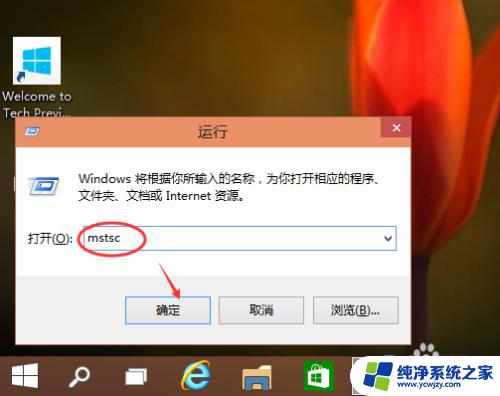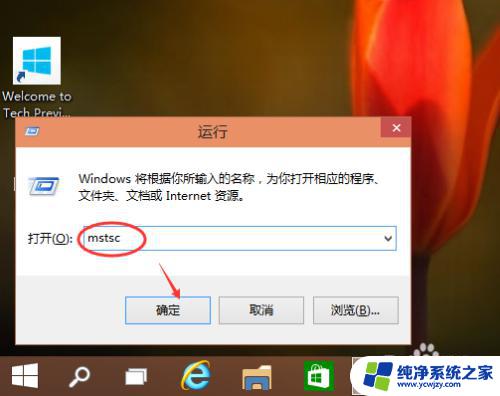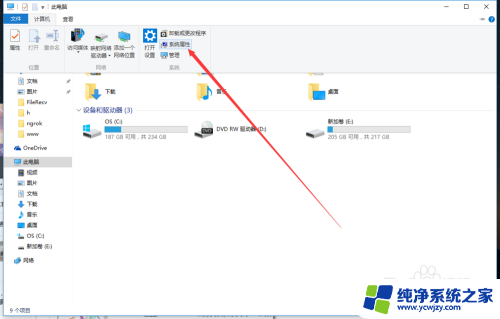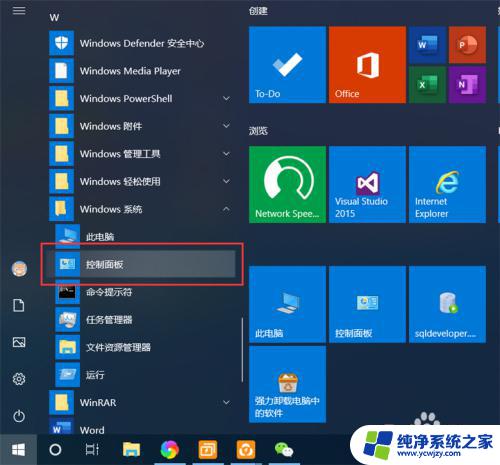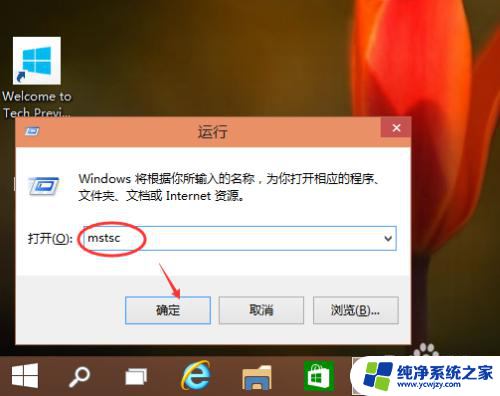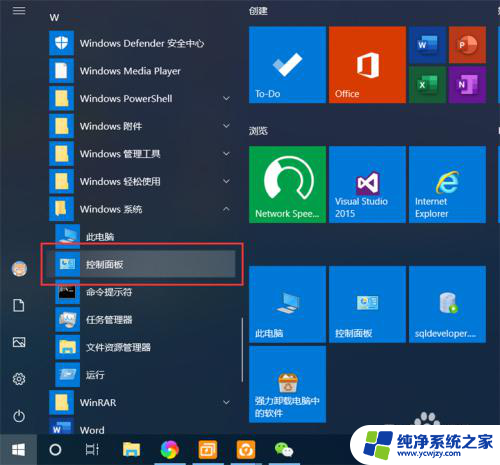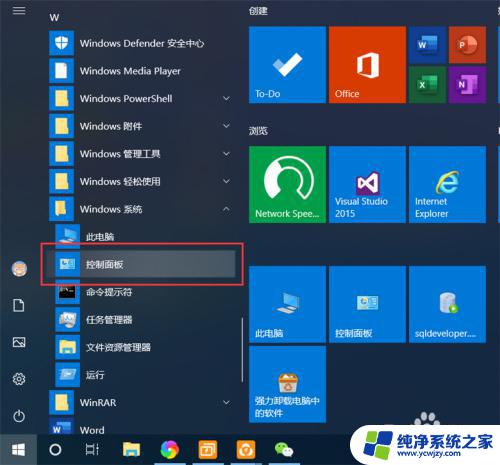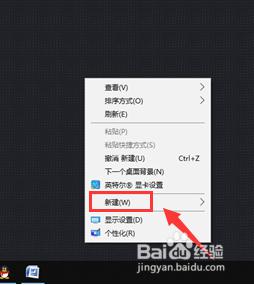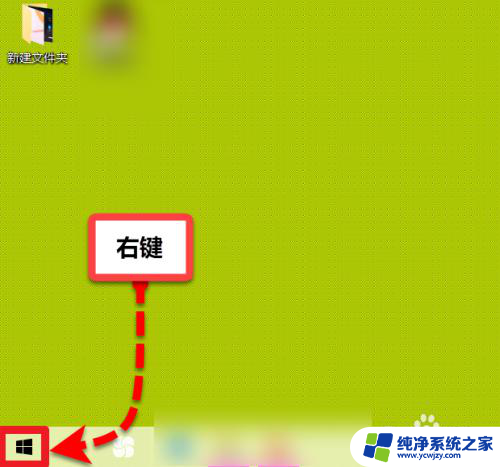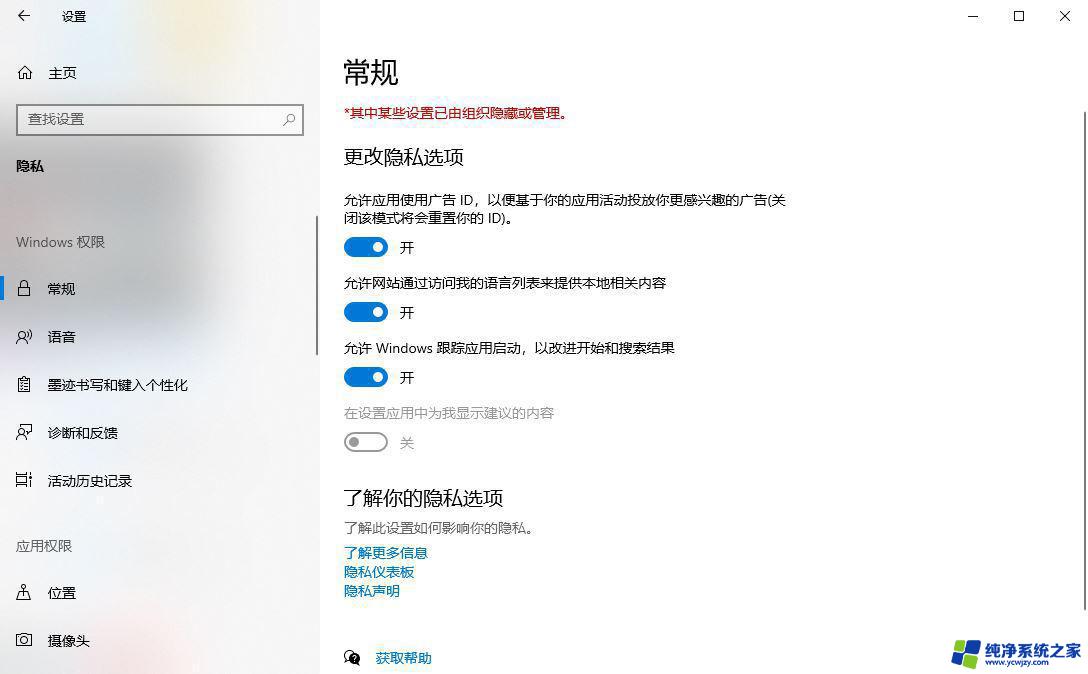电脑远程在哪里打开
在日常工作和学习中,我们常常会遇到需要远程连接电脑的情况,而在Windows 10操作系统中,远程连接变得更加便捷和高效。但是许多用户却不清楚在哪里打开Win10远程桌面连接图标,导致无法顺利进行远程连接操作。掌握Win10远程连接的方法和技巧显得尤为重要。接下来我们将介绍具体的操作步骤,帮助大家轻松实现远程连接,提升工作效率和便利性。
设置远程桌面的电脑方法:https://m.jb51.net/os/win10/461132.html
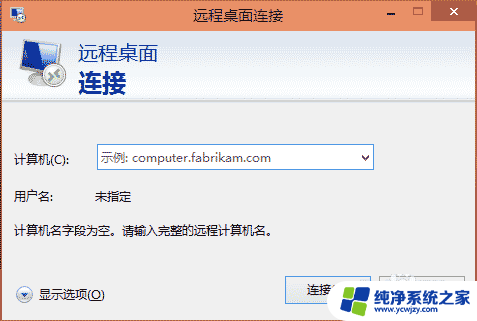
1、在Win10系统下使用“WIN+R”组合快捷键打开运行对话框,然后输入“mstsc",点击确定。如下图所示。
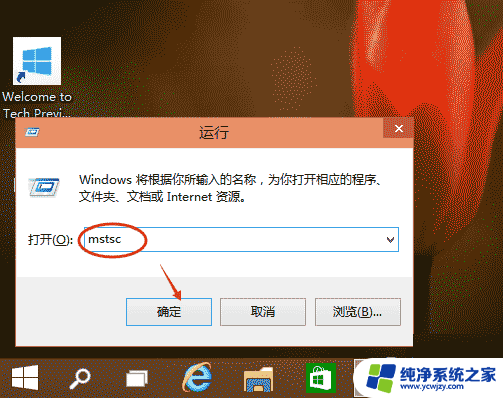
2、点击确定后,可以快速的找到Win10的远程桌面并打开。在远程桌面输入地址,点击连接就可以连接远程了,如下图所示。
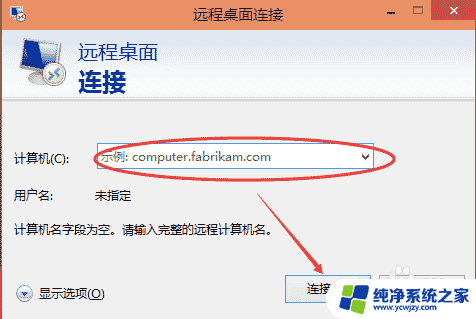
1、Win10远程桌面在哪里
在Win10系统里,点击开始菜单,再点击“所有应用”,如下图所示。
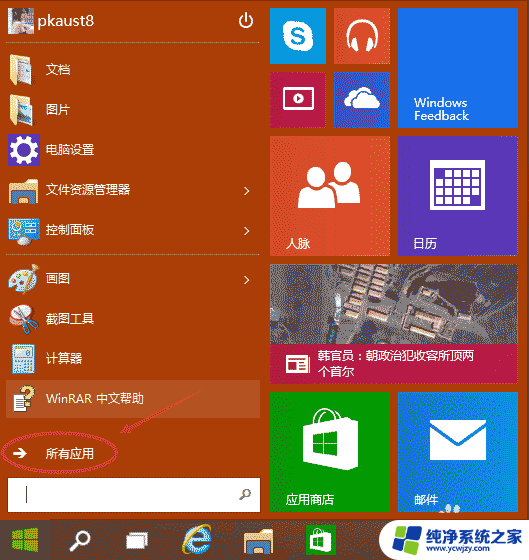
2、点击所有应用里的“Windows 附件”,如下图所示。
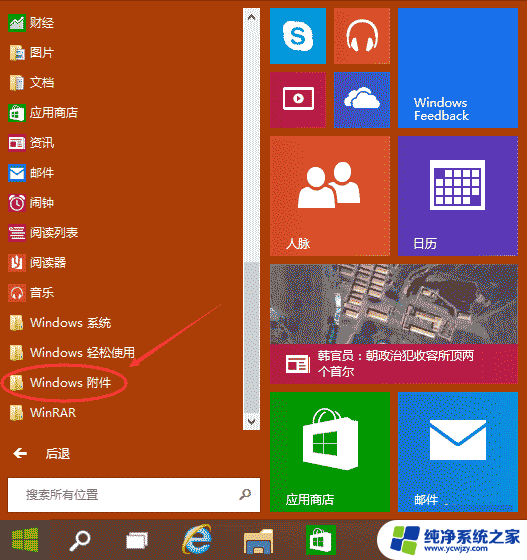
3、在Windows 附件下面就可以看到“远程桌面连接”,点击远程桌面就可以打开。如下图所示。
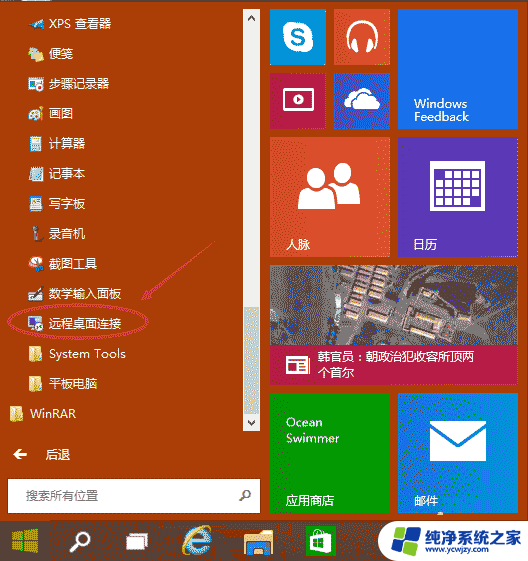
4、点击后,打开远程桌面,如下图所示。
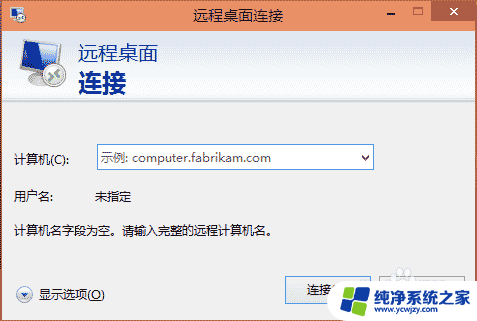
5、到这就完成了,win10系统确实,不会太好用,以后还是用mstsc命令吧。
以上就是电脑远程访问的全部内容,有遇到相同问题的用户可参考本文中介绍的步骤来进行修复,希望能够对大家有所帮助。